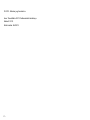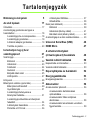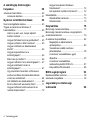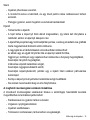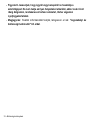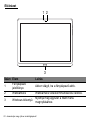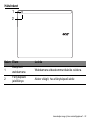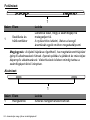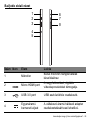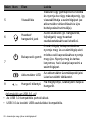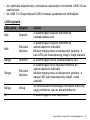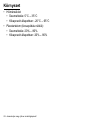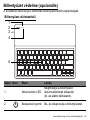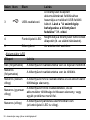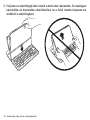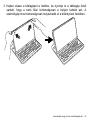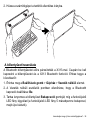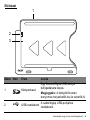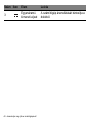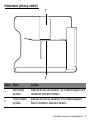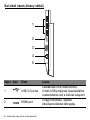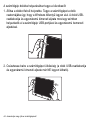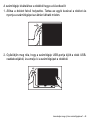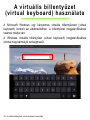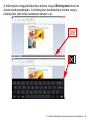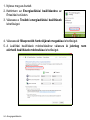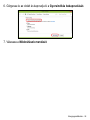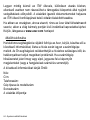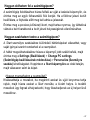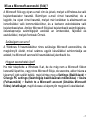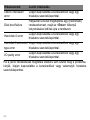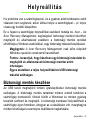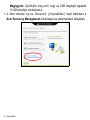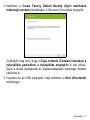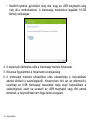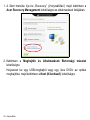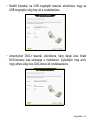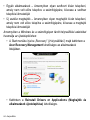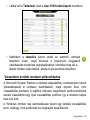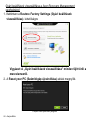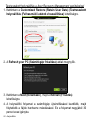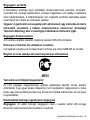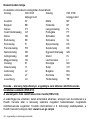- 1

2 -
© 2013. Minden jog fenntartva.
Acer TravelMate X313 Felhasználói kézikönyv
Modell: X313
Első kiadás: 06/2013

Tartalomjegyzék - 3
Tartalomjegyzék
Biztonság és kényelem 5
Az első lépések 17
Útmutatók......................................................... 17
A számítógép gondozása és tippek a
használathoz .................................................... 18
A számítógép be- és kikapcsolása ........... 18
A számítógép gondozása ......................... 19
A hálózati adapter gondozása .................. 19
Tisztítás és javítás .................................... 20
Ismerkedjen meg új Acer
számítógépével! 21
Számítógép...................................................... 21
Elölnézet .................................................. 22
Hátulnézet ................................................ 23
Felülnézet ................................................ 24
Alulnézet .................................................. 24
Bal/jobb oldali nézet ................................ 25
LED kijelzők .............................................. 27
Környezet ......................................................... 28
Billentyűzet védelme (opcionális)..................... 29
Billentyűzet elölnézetből .......................... 29
Gyorsbillentyűk ......................................... 31
A számítógép behelyezése a
billentyűzet fedelébe ................................. 31
A számítógép eltávolítása a billentyűzet
fedeléből ................................................... 34
A billentyűzet használata .......................... 35
Párosítás a X313-mal ............................... 36
A billentyűzet feltöltése ............................ 37
Hibaelhárítás ............................................ 38
Dokk (nem kötelező)........................................ 38
Elölnézet ................................................. 39
Hátulnézet (állvány nélkül) ...................... 41
Bal oldali nézet (állvány nélkül)................ 42
A számítógép és a dokk csatlakoztatása ........ 43
Universal Serial Bus (USB) 46
HDMI Micro 47
A virtuális billentyűzet
(virtual keyboard) használata 48
Vezeték nélküli hálózatok 50
Kapcsolódás az Internethez ............................ 50
Vezeték nélküli hálózatok................................ 50
Képernyőtájolás és G-érzékelő 52
Energiagazdálkodás 53
Energiamegtakarítás ....................................... 53
Akkumulátor 56
Az akkumulátor jellemzői................................. 56
Az akkumulátor élettartamának
optimalizálása .......................................... 58
Az akkumulátor töltési szintjének
ellenőrzése............................................... 58
Az akkumulátor lemerülésére vonatkozó
figyelmeztetés .......................................... 59

4 - Tartalomjegyzék
A számítógép biztonságba
helyezése 60
Jelszavak használata ....................................... 60
Jelszavak beírása ..................................... 61
Gyakran ismétlődő kérdések 62
Szervizszolgáltatás kérése............................... 63
Tippek és tanácsok a Windows 8
használatához .................................................. 65
Három új elem van, melyet ajánlott
észben tartania: ........................................ 65
Hogyan férhetek hozzá a gombokhoz? .... 65
Hogyan juthatok a Start menübe? ............ 65
Hogyan válthatok az alkalmazások
között? ...................................................... 66
Hogyan kapcsolhatom ki a
számítógépem? ........................................ 66
Miért van új interfész?............................... 66
Hogyan oldhatom fel a számítógépem? ... 67
Hogyan szabhatom testre a
számítógépem? ........................................ 67
Úgy szeretném használni a Windows-t,
amihez korábban hozzászoktam/kérem
vissza az asztalomat!................................ 69
Hol találhatók az alkalmazások?............... 69
Mi az a Microsoft azonosító (fiók)? ........... 71
Hogyan adhatok hozzá kedvencet az
Internet Explorerhez?................................ 72
Hogyan kereshetek Windows
frissítéseket? ............................................ 72
Hol kaphatok további információt?........... 72
Hibaelhárítás ................................................... 73
Hibaelhárítási tanácsok............................ 73
Hibaüzenetek ........................................... 73
Helyreállítás 75
Biztonsági mentés készítése........................... 75
Biztonsági másolat késztése a meghajtókról
és alkalmazásokról .......................................... 79
A rendszer helyreállítása................................. 82
Meghajtók és alkalmazások
újratelepítése............................................ 83
Visszatérés korábbi rendszer-
pillanatképhez .......................................... 85
A rendszer visszaállítása a gyári
állapotba................................................... 87
A rendszer visszaállítása
rendszerhelyreállító DVD-ről .................... 87
Helyreállítás Windowsból ......................... 88
BIOS segédprogram 93
Rendszerindítási sorrend................................. 93
Jelszavak megadása....................................... 93
Jogszabályi és biztonsági
tudnivalók 94

Biztonság és kényelem - 5
Biztonság és kényelem
Biztonsági tudnivalók
Kérjük, gondosan tanulmányozza át az alábbi útmutatást. Későbbi tájékozódás céljából
őrizze meg ezt a dokumentumot. A terméken feltüntetett figyelmeztetéseket és
tudnivalókat mindig vegye figyelembe.
A készülék kikapcsolása tisztítás előtt
Tisztítás előtt húzza ki a hálózati csatlakozót a dugaszolóaljzatból. Ne használjon
folyékony vagy hajtógázos tisztítószert. A tisztításhoz használjon vízzel nedvesített
kendőt.
Figyelmeztetés
Hozzáférés a tápkábelhez
Győződjön meg arról, hogy a tápkábel csatlakoztatására használt aljzat könnyen
hozzáférhető, és a lehető legközelebb van a készüléket működtető személyhez. Ha meg
kell szakítania a készülék áramellátását, akkor ezt a tápkábelnek az elektromos aljzatból
való kihúzásával tegye meg.
Az áramforrás leválasztása
A tápegységnek az elektromos hálózatra való csatlakoztatása és arról való leválasztása
során kövesse az alábbi útmutatást:
A tápegység telepítését a tápkábelnek az elektromos hálózati aljzatba való
csatlakoztatása előtt végezze el.
A tápegységnek a számítógépről való leválasztása előtt húzza ki a tápkábelt.
Ha a rendszer több áramforrással is rendelkezik, akkor a rendszer tápellátásának
megszüntetését az összes tápegység összes tápkábelének lehúzásával végezze el.

6 - Biztonság és kényelem
Az elektromos energia használata
- A készüléket csak a címkén feltüntetett feszültséggel szabad üzemeltetni. Ha nem
biztos abban, hogy milyen feszültség áll rendelkezésére, lépjen kapcsolatba a
kereskedővel vagy a helyi áramszolgáltatóval.
- Ne tegyen semmit a hálózati kábelre. Ne tegye a készüléket olyan helyre, ahol
ráléphetnek a hálózati kábelre.
- Ha hosszabbító kábelt használ a készülékkel, akkor ellenőrizze, hogy a
hosszabbítóba csatlakoztatott berendezések összesített áramfelvétele nem haladja-
e meg a hosszabbító kábel névleges teljesítményét. Azt is ellenőrizze, hogy a fali
dugaszolóaljzathoz csatlakoztatott berendezések összesített áramfelvétele nem
haladja-e meg a biztosíték névleges teljesítményét.
- Az elektromos dugaljat, elosztót vagy csatlakozót ne terhelje túl túlságosan sok
készülék csatlakoztatásával. Az összesített áramfelvétel ne haladja meg a
mellékáramkör névleges teljesítményének 80 százalékát. Ha elosztót használ, akkor
a terhelés ne haladja meg az elosztó névleges terhelhetőségének 80 százalékát.
- A készülék hálózati adaptere háromerű, földelt dugóval van ellátva. A dugó csak
földelt elektromos aljzatba illeszkedik. A hálózati adapter csatlakoztatása előtt
győződjön meg arról, hogy az elektromos dugalj megfelelően földelve van.
Földeletlen dugaljba ne csatlakoztassa a dugót. Ha tanácsra van szüksége, forduljon
villanyszerelőhöz.
- Figyelem! A földelő érintkező a biztonságot szolgálja. Megfelelő földelés
nélküli elektromos dugalj használata áramütéshez és/vagy sérüléshez
vezethet.
- Megjegyzés: A földelő érintkező a közeli egyéb elektromos eszközök által generált,
a készülék teljesítményét esetlegesen rontó zaj ellen is jó védelmet biztosít.

Biztonság és kényelem - 7
- A készülék széles feszültségtartományban működtethető (100 és 120, illetve 220 és
240 V közötti feszültségű váltakozó árammal). A készülékhez mellékelt tápkábel
megfelel a vásárlási országban vagy területen hatályos előírásoknak. Ha más
országban vagy területen szeretné működtetni a készüléket, akkor használjon az
adott helyen érvényes előírásoknak megfelelő tápkábelt. A tápkábellel kapcsolatban
további információt a viszonteladóktól és a szolgáltatóktól kaphat.
Hallásvédelem
- Figyelmeztetés: Ha huzamosabb ideig nagy hangerővel használja a
fejhallgatót vagy a fülhallgatót, akkor tartósan károsodhat a hallása.
Hallása védelme érdekében kövesse ezeket az útmutatásokat.
- Fokozatosan növelje a hangerőt, amíg tisztán és kényelmesen nem hallja.
- Ne növelje a hangerőt, miután fülei hozzászoktak a hangerőhöz.
- Hosszabb ideig ne hallgasson nagy hangerővel zenét.
- A zajos környezet kirekesztésére ne növelje a hangerőt.
- Csökkentse a hangerőt, ha nem hallja a közelében lévő emberek beszédét.
Általános
- Ne használja a készüléket víz közelében.
- Ne helyezze a készüléket labilis kocsira, állványra vagy asztalra. A készülék leeshet
és súlyosan megsérülhet.
- A rések és nyílások a készülék megbízható működéséhez szükséges szellőzést
szolgálják, illetve védik a gépet a túlmelegedéstől. A nyílásokat nem szabad elzárni
vagy letakarni. A nyílásokat soha nem szabad a készüléket ágyra, heverőre, takaróra
vagy hasonló felületre helyezve elzárni. A készüléket soha nem szabad fűtőtest fölé
vagy mellé helyezni, valamint beépíteni, hacsak nincs biztosítva a megfelelő
szellőzése.

8 - Biztonság és kényelem
- Soha ne dugjon a burkolat résein keresztül tárgyakat a készülékbe, mert veszélyes
feszültséget hordozó ponthoz érhet hozzá, vagy rövidzárlatot okozhat, ami tűzhöz
vagy áramütéshez vezethet. Soha ne öntsön folyadékot a készülékre vagy a
készülékbe.
- A belső összetevők sérülésének és az akkumulátor szivárgásának elkerülése
érdekében ne helyezze a készüléket rezgő felületre.
- Soha ne használja sportolás vagy edzés közben, illetve bármely más olyan
környezetben, ahol a rezgések miatt váratlan rövidzárak alakulhatnak ki,
megrongálódhatnak a motoros eszközök – merevlemez, optikai meghajtó –, vagy
veszélyt jelenthet a lítium ionos akkumulátor.
- A készülék alsó oldala, a hálózati adapter és a szellőzőnyílások körüli részek
felforrósodhatnak. A sérülések elkerülése érdekében ne érintse meg ezeket a
részeket.
- A készülék és tartozékai kisméretű alkatrészeket tartalmazhatnak. Tartsa ezeket
távol a kisgyermekektől.
A készülék szervizelése
Ne kísérletezzen a termék javításával, mert a felnyitással vagy a burkolat eltávolításával
veszélyes feszültségnek vagy más veszélyeknek teheti ki magát. Bízzon minden javítást
a szerviz szakképzett munkatársaira.
A következő esetekben húzza ki a készülék hálózati csatlakozóját, és forduljon a szerviz
szakképzett munkatársaihoz:
- A hálózati kábel vagy a csatlakozó sérült vagy meghorzsolódott.
- Ha folyadékot öntöttek a készülékbe.
- Ha a készüléket esőnek vagy víznek tették ki.
- Ha a készüléket leejtették vagy a burkolata megsérült.
- A készülék működésében olyan jelentős változás állt be, ami javítás
szükségességére utal.
-A működtetési útmutató betartása ellenére a készülék nem működik rendesen.

Biztonság és kényelem - 9
- Megjegyzés: Csak azokat a beállításokat módosítsa, amelyeket a kezelési utasítás
említ, mivel az egyéb beállítások módosítása károsodáshoz vezethet, és
szakképzett technikus számára is hosszan tartó munkát jelenthet a normál működési
körülmények visszaállítása.
Útmutatás az akkumulátor biztonságos használatához
Ez a számítógép lítium-ion, vagy lítium-polimer akkumulátort tartalmaz. Ne használja
nedves vagy korróziókeltő környezetben. Ne tegye a készüléket hőforrásra vagy hőforrás
közelébe, magas hőmérsékletű helyre, közvetlen napfényre, mikrohullámú sütőbe,
nagynyomású tárolóba, illetve ne tárolja és ne hagyja ilyen helyen, továbbá ne tegye ki
60°C (140°F)-nál magasabb hőmérsékletnek. Ha figyelmen kívül hagyja a fenti útmutatást,
akkor az akkumulátorból sav szivároghat, az akkumulátor felforrósodhat, felrobbanhat
vagy meggyulladhat, ami sérüléshez és/vagy anyagi kárhoz vezethet.
Ne szúrja fel, ne nyissa ki és ne szerelje szét az akkumulátort. Ha az akkumulátor szivárog,
és Ön érintkezésbe kerül a kiszivárgott folyadékkal, akkor gondosan öblítse le vízzel, majd
azonnal forduljon orvoshoz.
Biztonsági okokból és az akkumulátor élettartamának növelése céljából az akkumulátor
csak 0°C (32°F) és 40°C (104°F) közötti hőmérsékleten tölthető.
Az új akkumulátorok csak két-három teljes feltöltés és lemerítés után érik el a maximális
teljesítményüket. Az akkumulátor több száz alkalommal is feltölthető és lemeríthető, de
idővel csökken a teljesítménye. Ha az akkumulátor üzemidő érzékelhetően rövidebbé
válik a megszokottnál, forduljon szakemberhez. Kizárólag jóváhagyott akkumulátort
használjon, és kizárólag a készülékhez jóváhagyott töltővel végezze az akkumulátor
töltését.
Soha ne használjon sérült töltőt vagy akkumulátort.
Az akkumulátor élettartama és kapacitása csökkenhet, ha az akkumulátor forró vagy
hideg helyen, például nyáron vagy télen zárt gépkocsiban marad. Mindig próbálja 15°C
és 25°C (59°F és 77°F) közötti hőmérsékleten tartani az akkumulátort. A túl forró vagy túl
hideg akkumulátor alkalmatlan lehet a készülék áramellátására, még akkor is, ha teljesen
fel van töltve. Az akkumulátor teljesítményét különösen a fagypont alatti hőmérséklet
rontja.

10 - Biztonság és kényelem
Ne dobja tűzbe az akkumulátort, mert felrobbanhat. Az akkumulátor sérülés hatására is
felrobbanhat. Az elhasznált akkumulátoroktól a helyi jogszabályokat betartva szabaduljon
meg. Ha lehetséges, gondoskodjon az akkumulátor újrahasznosításáról. Ne dobja ki az
akkumulátort a háztartási hulladékkal együtt.
- Megjegyzés: Kérjük, látogasson el a www.acer.com oldalra az akkumulátor
szállítási dokumentumok megtekintéséhez.
- Figyelem! Az akkumulátorok helytelen használat esetén felrobbanhatnak. Ne
szedje szét és ne dobja tűzbe őket. A gyermekektől tartsa távol. A használt
akkumulátorok hulladékkezelésekor kövesse a helyi szabályozásokat.
Rádiófrekvenciás zavarás
- Figyelem! Biztonsági okokból kapcsolja ki az összes vezeték nélküli, rádiós
átvitelt végző eszközt, ha a hordozható számítógépet az alábbi körülmények
között használja. Ilyen eszköz többek között, de nem kizárólagosan: vezeték
nélküli hálózati csatoló (WLAN), Bluetooth-csatoló és/vagy 3G kommunikációs
csatoló.
Mindig tartsa be az adott területen érvényes előírásokat, és mindig kapcsolja ki a
készüléket, ha a használata tiltott, illetve interferenciát vagy kárt okozhat. A készüléket
csak a normál használati helyzetben működtesse. Normál használat mellett, illetve az
antennáját az emberi testtől legalább 1,5 cm-re helyezve a készülék megfelel a
rádiófrekvenciás hatásoknak való kitételre vonatkozó előírásoknak. A készüléket tartsa
távol a fémtárgyaktól, és a testétől mindig tartsa legalább a fent említett távolságra. Az
adatfájlok és az üzenetek sikeres átviteléhez az eszköznek jó minőségű hálózati
kapcsolatra van szüksége. Egyes esetekben késlekedhet az adatfájlok és az üzenetek
továbbítása, amíg ilyen kapcsolat elérhetővé nem válik. Ügyeljen arra, hogy az átvitel
befejezéséig betartsa a fenti, a távolságtartásra vonatkozó előírásokat. A készülék egyes
részei mágnesesek. A készülék magához vonzhatja a fémes anyagokat. A
hallókészüléket viselő személyek ne tartsák a hallókészülékkel ellátott fülökhöz a
készüléket. Ne helyezzen bankkártyát vagy egyéb mágneses adattároló eszközt a
készülék közelébe, mert ezzel a rajta tárolt információk törlését okozhatja.

Biztonság és kényelem - 11
Orvosi készülékek
A rádiós átvitelt végző eszközök, például a vezeték nélküli telefonok használata miatt
zavarok jelentkezhetnek az elégtelen védelemmel ellátott orvosi készülékek
működésében. Ha bármilyen kérdése van, illetve meg szeretné tudni, hogy az adott
készülék megfelelő árnyékolással rendelkezik-e a külső rádiófrekvenciás energiával
szemben, akkor forduljon orvoshoz vagy a készülék gyártójához. Az egészségügyi
intézményekben, ha bármilyen erre utaló szabály van érvényben, kapcsolja ki a
készüléket. A kórházakban és az egyéb egészségügyi intézményekben sok helyen
használnak olyan készülékeket, amelyek érzékenyek lehetnek a külső rádiófrekvenciás
hatásokra.
Szívritmus-szabályozók. A szívritmus-szabályozók gyártóinak ajánlásai szerint a
vezeték nélküli készülékek és a szívritmus-szabályozók között az esetleges
interferenciák elkerülése érdekében legalább 15,3 cm-es távolságot kell tartani. Ezek az
ajánlások összhangban vannak a vezeték nélküli technológiákkal foglalkozó független
kutatóintézetek ajánlásaival. A szívritmus-szabályozót használó személyeknek a
következőkre kell ügyelniük:
- A készüléket mindig legalább 15,3 cm-re kell tartani a szívritmus-szabályozótól.
- Bekapcsolt állapotban a készüléket nem szabad a szívritmus-szabályozó közelében
hordozni.
Ha interferencia fellépése vélelmezhető, akkor ki kell kapcsolni vagy távolabbra kell
helyezni a készüléket.
Hallókészülékek. A digitális vezeték nélküli készülékek egy része interferenciát okoz
egyes hallókészülékeknél. Ha interferenciát tapasztal, akkor forduljon a szolgáltatóhoz.
Járművek
A rádiófrekvenciás jelek zavarhatják a helytelenül beszerelt vagy rosszul árnyékolt
elektronikus rendszerek, például az elektronikus befecskendező rendszerek, az
elektronikus blokkolásgátló fékrendszerek, az elektronikus sebességszabályozók és a
légzsákrendszerek működését. További információt a jármű vagy az utólagosan beszerelt
készülék gyártójától, illetve annak képviselőjétől kaphat. A készülék javítását vagy

12 - Biztonság és kényelem
járműbe való beszerelését csak szakképzett személy végezheti. A helytelen beszerelés
vagy javítás veszélyes lehet, és a készülékre vonatkozó garancia érvénytelenné válását
okozhatja. Rendszeresen ellenőrizze, hogy a jármű minden vezeték nélküli készüléke
helyesen van-e rögzítve, és megfelelően működik-e. A készülékkel és annak
részegységeivel vagy tartozékaival azonos fülkében, rekeszben ne tároljon gyúlékony
folyadékot, gázt vagy egyéb robbanékony anyagot. Ha légzsákkal felszerelt járműben
utazik, akkor ne feledje, hogy a légzsák nagy erővel nyílhat ki. A légzsák fölé, illetve a
légzsák kinyílási területére ne helyezzen semmilyen tárgyat, ideértve a rögzített és a
hordozható vezeték nélküli készülékeket is. A jármű belterébe hibásan beszerelt vezeték
nélküli készülékek a légzsák kinyílásakor súlyos sérüléseket okozhatnak. A készülék
repülőgépen való használata tilos. Mielőtt repülőgépre szállna, kapcsolja ki a készüléket.
A vezeték nélküli eszközöknek a repülőgépen való használata veszélyeztetheti a
repülőgép működését, megzavarhatja a vezeték nélküli telefonhálózatot, illetve ütközhet
a jogszabályok előírásaival.
Robbanásveszélyes környezetek
Az esetlegesen robbanásveszélyes levegőjű helyeken kapcsolja ki a készüléket, és
vegye figyelembe az összes jelzést és egyéb utasítást. Esetlegesen robbanásveszélyes
levegőjű helyek mindazok, ahol normál esetben a járművek motorjának leállítására
szólítanák fel. Az ilyen helyeken a szikrák robbanást, illetve személyi sérüléshez,
rosszabb esetben halálhoz vezető tüzet okozhatnak. Az üzemanyagtöltő és a
szervizállomások területén kapcsolja ki a notebookot. Az üzemanyagraktárakban és az -
elosztó létesítményekben, a vegyi üzemekben és a robbantási területeken gondosan
tanulmányozza a rádiós készülékek használatára vonatkozó előírásokat. A
robbanásveszélyes levegőjű helyeket a legtöbbször, de nem minden esetben, jelöléssel
látják el. Ideértendők a hajók fedélközei, a vegyi szállítási és tároló létesítmények, a
cseppfolyósított földgázt (például propán-butánt) használó járművek, illetve azok a
helyek, ahol a levegő vegyi anyagokat vagy egyéb részecskéket, például port,
gabonaport vagy fémport tartalmaz. Ne kapcsolja be a számítógépet azokon a helyeken,
ahol tilos a mobiltelefonok használata, illetve ahol interferenciát vagy egyéb kárt okozhat.

Biztonság és kényelem - 13
Segélykérő hívások
- Figyelmeztetés: A készülékkel nem lehet segélykérő hívást bonyolítani. Ha
segélykérő hívást szeretne indítani, akkor mobiltelefonnal vagy egyéb
telefonrendszerrel kell kezdeményeznie a hívást.
Hulladékkezelési útmutatás
Ha többé már nincs szüksége a készülékre, ne dobja a szemétbe. A
környezetszennyezés csökkentése és a globális környezet leheto legnagyobb
mértékű védelme érdekében kérjük, gondoskodjon a készülék
újrafelhasználásáról. Az elektromos és elektronikus hulladékok (Waste from
Electrical and Electronics Equipment, WEEE) kezelésével kapcsolatos
szabályokról a www.acer-group.com/public/Sustainability/
sustainability01.htm címen talál információkat.
A kényelmes használattal kapcsolatos tanácsok és információk
A számítógép-használók hosszasabb munka után sokszor szem- és fejfájásra
panaszkodnak. A több órán keresztül számítógép előtt dolgozó személyek fizikai sérülés
veszélyének is ki vannak téve. A hosszú munkavégzési időszakok, a helytelen testtartás,
a hibás munkavégzési szokások, a stressz, a rossz munkakörülmények, a személyes
egészségi állapot és egyéb tényezők jelentős mértékben növelik a fizikai sérülés
veszélyét.
A helytelen számítógép-használat kéztőcsatorna szindróma, íngyulladás, ínburok-
gyulladás vagy egyéb mozgásszervi panaszok kialakulásához vezethet. A következő
tünetek jelentkezhetnek a kézben, a csuklókban, a karokban, a vállban, a nyakban és a
hátban:
- Zsibbadtság, égő vagy bizsergő érzés.
- Sajgás, fájdalom, nyomásérzékenység.
- Fájdalom, duzzanat, lüktetés.
- Merevség vagy feszülés.
- Hidegség vagy gyengeség.

14 - Biztonság és kényelem
Ha a fenti tüneteket tapasztalja, illetve bármilyen más ismétlődő vagy folyamatosan
jelentkező kényelmetlenséget és/vagy fájdalmat érez a számítógép használata miatt,
azonnal forduljon orvoshoz, illetve tájékoztassa a vállalatának egészségügyi és
biztonsági részlegét.
Az alábbi részben a számítógép kényelmesebb használatához talál tanácsokat.
A komfortzóna megkeresése
A monitor állását módosítva, lábtartó használatával vagy a szék magasságának
beállításával a lehető legnagyobb kényelemben helyezkedjen el, és keresse meg saját
komfortzónáját. Vegye figyelembe a következő tanácsokat:
- Ne maradjon túl sokáig ugyanabban a pozícióban.
- Lehetőleg ne dőljön előre, és ne hajlítsa hátra magát.
- Rendszeresen álljon fel és járkáljon egy kicsit, felszabadítva a combizmait a nyomás
alól.
- Rövid szüneteket tartva pihentesse a nyakát és a vállait.
- Ne feszítse meg az izmait, ne rántsa meg a vállát.
-A külső kijelzőt, a billentyűzetet és az egeret helyesen, kényelmesen elérhető módon
helyezze el.
- Ha többet tekint a monitorra, mint a nyomtatott dokumentumokra, akkor a nyak
terhelésének csökkentése érdekében helyezze a monitort az asztal közepére.
Ügyeljen a látására
A monitor több órán keresztül tartó nézése, a rossz szemüveg vagy kontaktlencse, a
ragyogó fények, a helyiség túl erős megvilágítása, a gyengén fókuszált képernyő, a
kisméretű betűk használata és az alacsony kontrasztú kijelzők megterhelik a szemet. Az
alábbiakban a szem terhelésének csökkentésére adunk javaslatokat.

Biztonság és kényelem - 15
Szem
- Gyakran pihentesse a szemét.
- A monitorról elvéve a tekintetét, és egy távoli pontra nézve rendszeresen tartson
szünetet.
- Pislogjon gyakran, ezzel megelőzi a szemének kiszáradását.
Kijelző
- Tartsa tisztán a kijelzőt.
- A fejét tartsa a képernyő felső élénél magasabban, így lefelé kell irányítania a
tekintetét, amikor a képernyő kézepére néz.
- A kijelző fényerejét és/vagy kontrasztját kényelmes, a szöveg olvasható és a grafikák
tiszta megjelenítését biztosító szintre állítsa be.
- A ragyogást és a tükröződéseket a következőkkel csökkentheti:
az ablak vagy az egyéb fényforrás felé a képernyő szélét fordítsa,
függönnyel, redőnnyel vagy napellenzővel csökkentse a helyiség megvilágítását,
használjon irányított megvilágítást,
módosítsa a kijelző betekintési szögét,
használjon ragyogáscsökkentő szűrőt,
használjon képernyőellenzőt, például egy a kijelző felső szélével párhuzamos
kartonlapot.
- Kerülje a képernyő kényelmetlen betekintési szögű beállítását.
- Ne nézzen huzamosabb ideig az erős fényforrásba.
A megfelelő munkavégzési szokások kialakítása
A következő munkavégzési szokásokat felvéve a számítógép használatát kevésbé
megerőltetővé és termelékenyebbé teheti:
- Rendszeresen és gyakran tartson szünetet.
- Végezzen nyújtógyakorlatokat.
- Gyakran szellőztessen.
- Tornásszon rendszeresen, tartsa karban az egészségét.

16 - Biztonság és kényelem
- Figyelem! Javasoljuk, hogy ágyról vagy kanapéról ne használja a
számítógépet. Ha nem tudja az ilyen helyzeteket elkerülni, akkor csak rövid
ideig dolgozzon, rendszeresen tartson szünetet, illetve végezzen
nyújtógyakorlatokat.
- Megjegyzés: További információkért kérjük, látogasson el ide: "Jogszabályi és
biztonsági tudnivalók" 94. oldal.

Az első lépések - 17
Az első lépések
Köszönjük, hogy mobil számítástechnikai feladatai elvégzéséhez Acer
számítógépet választott.
Útmutatók
Minden segítséget szeretnénk megadni Önnek új Acer gépének
használatához, ezért a következő útmutatókat dolgoztuk ki:
Első lépésként a Útmutató a beállításokhoz szereplő útmutatást követve
helyezze üzembe a számítógépet.
A jelen Rövid útmutató ismerteti az Ön új számítógépének alapvető
jellemzőit és funkciót.
Az Felhasználói kézikönyve részletes információt tartalmaz olyan
témákról, mint a rendszereszközök, adatok helyreállítása, bővítési
lehetőségek és hibaelhárítás. Emellett ismerteti a számítógépre
vonatkozó általános szabályokat és biztonsági előírásokat. Az
Alkalmazások alatt érhető el (húzza felfelé az ujját a képernyő aljától
indulva, és érintse meg a Minden alkalmazást, majd érintse meg az Acer
Felhasználói Kézikönyv lehetőséget a listában). Vagy húzza el az ujját a
képernyő jobb szélén befelé, és érintse meg a Keresés lehetőséget, majd
a szövegdobozt a képernyőn megjelenő billentyűzet megnyitásához, és
kezdje el beírni a „Felhasználói Kézikönyv” kifejezést a találatok
megjelenítéséhez. Érintse meg az Acer Felhasználói Kézikönyvet.

18 - Az első lépések
A számítógép gondozása és tippek a használathoz
A számítógép be- és kikapcsolása
A kikapcsoláshoz tegye a következőt:
• Érintse meg a Beállítások charm > Áramellátás > Leállítás pontját.
A kikapcsoláshoz (a BIOS megnyitásához újraindítást követően) tegye a
következőt:
• Érintse meg a Beállításokcharm > PC beállítások módosítása >
Általános elemet. A „Speciális rendszerindítás” pont alatt érintse meg
az Újraindítás most lehetőséget. Megjelenik a „Válasszon egy
lehetőséget” képernyő. Érintse meg a Számítógép kikapcsolása
lehetőséget.
Megjegyzés: További információk: lásd a "BIOS segédprogram" 93.
oldal.
Ha szüksége van a számítógép rövid ideig tartó leállítására, de nem
szeretné teljeses kikapcsolni Alvó üzemmódba is helyezheti:
• A bekapcsoló gomb megnyomásával.
-VAGY-
• Érintse meg a Beállítások charm > Áramellátás > Alvás pontját.
Megjegyzés: Ha a számítógépet nem tudja a szokásos módon
kikapcsolni, akkor nyomja meg és négy másodpercnél hosszabb ideig
tartsa lenyomva a bekapcsoló gombot (a bekapcsoló gomb
áramellátást jelző LED-jének ki kell aludnia). Ha kikapcsolta a
számítógépet és újra be szeretné kapcsolni, akkor a bekapcsolás előtt
legalább két másodpercig várjon.

Az első lépések - 19
A számítógép gondozása
Számítógépe kiválóan fogja Önt szolgálni, ha vigyáz rá.
• Ne tegye ki a számítógépet közvetlen napsugárzásnak. Ne helyezze
hőforrás, például fűtőtest közelébe.
• Ne tegye ki a számítógépet 0°C (32°F) alatti vagy 50°C (122°F) feletti
hőmérsékletnek.
• Ne tegye ki a számítógépet mágneses mező hatásának.
• Ne tegye ki a számítógépet esőnek vagy nedvességnek.
• Ne öntsön vizet vagy más folyadékot a számítógépre.
• Ne tegye ki a számítógépet erős ütésnek vagy rázkódásnak.
• Ne tegye ki a számítógépet pornak és piszoknak.
• Ne tegyen semmilyen tárgyat a számítógépre.
• Ne csapja le a kijelzőt, amikor lehajtja.
• Soha ne tegye a számítógépet egyenetlen felületre.
A hálózati adapter gondozása
Néhány tanács a hálózati adapter gondozásához:
• Az adaptert semmilyen más készülékhez ne csatlakoztassa.
• Ne lépjen rá a hálózati kábelre, és ne tegyen rá súlyos tárgyakat. A
hálózati kábelt és az egyéb kábeleket úgy helyezze el, hogy ne
akadályozzák a környezetében lévő személyek mozgását.

20 - Az első lépések
• Amikor kihúzza a hálózati kábelt, akkor ne a kábelt, hanem magát a
csatlakozót húzza.
• Hosszabbító kábel használatakor a csatlakoztatott berendezések
összesített névleges áramfelvétele nem haladhatja meg a hálózati kábel
névleges teljesítményét. Az azonos fali dugaszolóaljzatba
csatlakoztatott berendezések összesített névleges áramfelvétele nem
haladhatja meg a biztosíték névleges teljesítményét.
Tisztítás és javítás
A számítógép tisztításakor kövesse az alábbi lépéseket:
1. Kapcsolja ki a számítógépet.
2. Húzza ki a hálózati adaptert.
3. Puha, nedves kendőt használjon. Ne használjon folyékony vagy
hajtógázos tisztítószert.
Ha az alábbiak valamelyike történik:
• a számítógépet leejtették vagy a burkolata megsérült;
• A számítógép nem működik megfelelően
Lásd: "Gyakran ismétlődő kérdések" 62. oldal.
La page est en cours de chargement...
La page est en cours de chargement...
La page est en cours de chargement...
La page est en cours de chargement...
La page est en cours de chargement...
La page est en cours de chargement...
La page est en cours de chargement...
La page est en cours de chargement...
La page est en cours de chargement...
La page est en cours de chargement...
La page est en cours de chargement...
La page est en cours de chargement...
La page est en cours de chargement...
La page est en cours de chargement...
La page est en cours de chargement...
La page est en cours de chargement...
La page est en cours de chargement...
La page est en cours de chargement...
La page est en cours de chargement...
La page est en cours de chargement...
La page est en cours de chargement...
La page est en cours de chargement...
La page est en cours de chargement...
La page est en cours de chargement...
La page est en cours de chargement...
La page est en cours de chargement...
La page est en cours de chargement...
La page est en cours de chargement...
La page est en cours de chargement...
La page est en cours de chargement...
La page est en cours de chargement...
La page est en cours de chargement...
La page est en cours de chargement...
La page est en cours de chargement...
La page est en cours de chargement...
La page est en cours de chargement...
La page est en cours de chargement...
La page est en cours de chargement...
La page est en cours de chargement...
La page est en cours de chargement...
La page est en cours de chargement...
La page est en cours de chargement...
La page est en cours de chargement...
La page est en cours de chargement...
La page est en cours de chargement...
La page est en cours de chargement...
La page est en cours de chargement...
La page est en cours de chargement...
La page est en cours de chargement...
La page est en cours de chargement...
La page est en cours de chargement...
La page est en cours de chargement...
La page est en cours de chargement...
La page est en cours de chargement...
La page est en cours de chargement...
La page est en cours de chargement...
La page est en cours de chargement...
La page est en cours de chargement...
La page est en cours de chargement...
La page est en cours de chargement...
La page est en cours de chargement...
La page est en cours de chargement...
La page est en cours de chargement...
La page est en cours de chargement...
La page est en cours de chargement...
La page est en cours de chargement...
La page est en cours de chargement...
La page est en cours de chargement...
La page est en cours de chargement...
La page est en cours de chargement...
La page est en cours de chargement...
La page est en cours de chargement...
La page est en cours de chargement...
La page est en cours de chargement...
La page est en cours de chargement...
La page est en cours de chargement...
La page est en cours de chargement...
La page est en cours de chargement...
La page est en cours de chargement...
-
 1
1
-
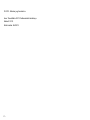 2
2
-
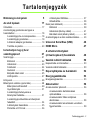 3
3
-
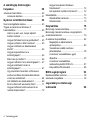 4
4
-
 5
5
-
 6
6
-
 7
7
-
 8
8
-
 9
9
-
 10
10
-
 11
11
-
 12
12
-
 13
13
-
 14
14
-
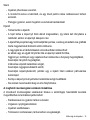 15
15
-
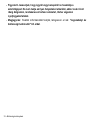 16
16
-
 17
17
-
 18
18
-
 19
19
-
 20
20
-
 21
21
-
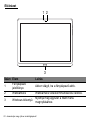 22
22
-
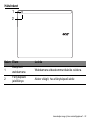 23
23
-
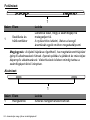 24
24
-
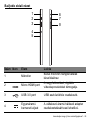 25
25
-
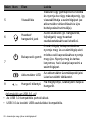 26
26
-
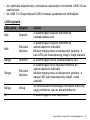 27
27
-
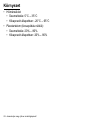 28
28
-
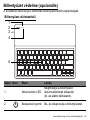 29
29
-
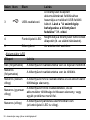 30
30
-
 31
31
-
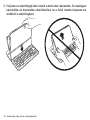 32
32
-
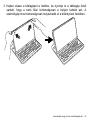 33
33
-
 34
34
-
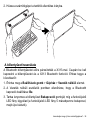 35
35
-
 36
36
-
 37
37
-
 38
38
-
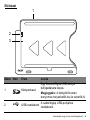 39
39
-
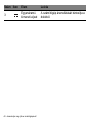 40
40
-
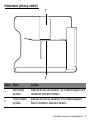 41
41
-
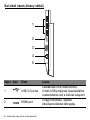 42
42
-
 43
43
-
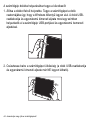 44
44
-
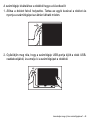 45
45
-
 46
46
-
 47
47
-
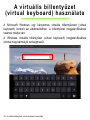 48
48
-
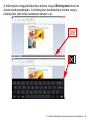 49
49
-
 50
50
-
 51
51
-
 52
52
-
 53
53
-
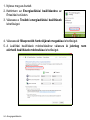 54
54
-
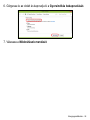 55
55
-
 56
56
-
 57
57
-
 58
58
-
 59
59
-
 60
60
-
 61
61
-
 62
62
-
 63
63
-
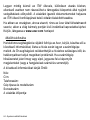 64
64
-
 65
65
-
 66
66
-
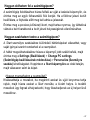 67
67
-
 68
68
-
 69
69
-
 70
70
-
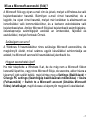 71
71
-
 72
72
-
 73
73
-
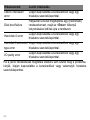 74
74
-
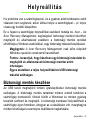 75
75
-
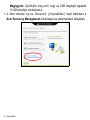 76
76
-
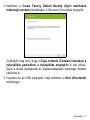 77
77
-
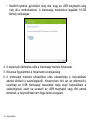 78
78
-
 79
79
-
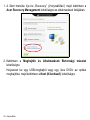 80
80
-
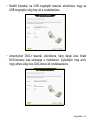 81
81
-
 82
82
-
 83
83
-
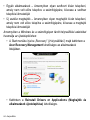 84
84
-
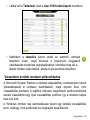 85
85
-
 86
86
-
 87
87
-
 88
88
-
 89
89
-
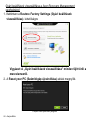 90
90
-
 91
91
-
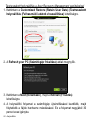 92
92
-
 93
93
-
 94
94
-
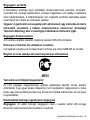 95
95
-
 96
96
-
 97
97
-
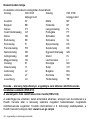 98
98
-
 99
99
Acer TravelMate X313-E Manuel utilisateur
- Taper
- Manuel utilisateur
- Ce manuel convient également à
Documents connexes
-
Acer Aspire P3-131 Manuel utilisateur
-
Acer Aspire S3-951 Manuel utilisateur
-
Acer SW713-51GNP Manuel utilisateur
-
Acer SW7-272P Manuel utilisateur
-
Acer SW312-31P Manuel utilisateur
-
Acer SW5-014 Manuel utilisateur
-
Acer SW512-52 Manuel utilisateur
-
Acer SP314-51 Manuel utilisateur
-
Acer TravelMate Spin B118-R Manuel utilisateur
-
Acer T272HL Manuel utilisateur